win10系统此电脑打不开怎么办?最近使用win10操作系统的计算机用户称其电脑上的“此电脑”选项不管是双击打开还是右键打开都无法打开此电脑的现象,那么针对这样的问题该怎么解决呢。想必很多小伙伴也比清楚win10此电脑打不开的方法吧。所以今天小编就为大家带来了win10系统此电脑打不开怎么办的相关内容,感兴趣的一起来win7之家看看吧!
win10双击此电脑无响应的解决办法:
1.首先,在键盘上按下“win+r”快捷键,打开“运行”窗口,在运行窗口中输入“regedit”命令,点击“确定”打开“注册表”;
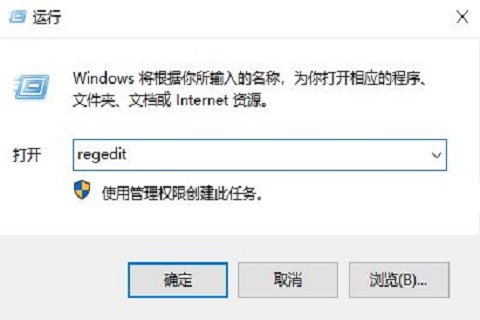
2.接着在打开的注册表编辑器窗口中定位到“计算机\hkey_local_machine\software\classes\clsid\{20d04fe0-3aea-1069-a2d8-08002b30309d}\shell\manage\command”;
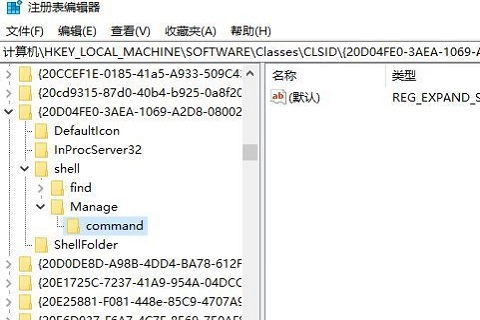
3.然后,右键点击右侧窗口中的“默认”注册表键值,在弹出菜单中选择“修改”菜单项;
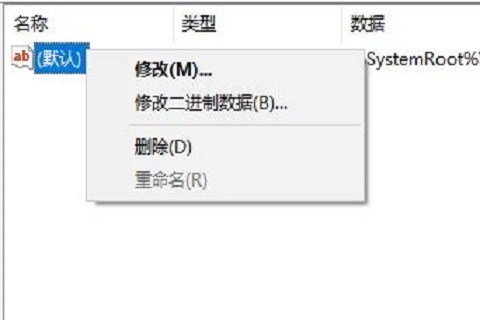
4.最后,进默认数值数据“%systemroot%\systme32\compmgmtlaucher.exe”修改为“mmc.exe %systemroot%\system32\compmgmt.msc /s”,完成修改后点击“确定”保存,重启一次win10系统就可解决这个问题了。
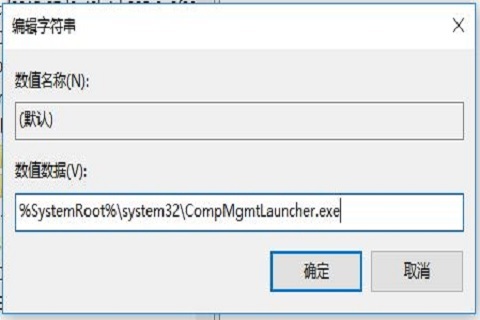
以上就是win10此电脑打不开怎么办 win10双击此电脑无响应的解决办法的详细内容,更多关于win10此电脑打开失败的资料请关注代码网其它相关文章!

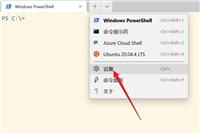
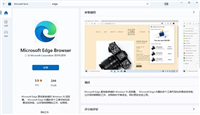
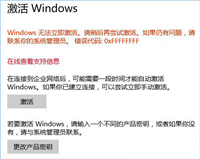
发表评论